कभी-कभी ऐसे मामले होते हैं जब एक कंप्यूटर पर कई ऑपरेटिंग सिस्टम स्थापित होते हैं। कुछ मामलों में, अनुभवहीनता, पहले को हटाए बिना दूसरा ऑपरेटिंग सिस्टम स्थापित करना संभव है। ऐसी स्थितियां भी होती हैं जब एक ही समय में एक हार्ड डिस्क पर तीन ऑपरेटिंग सिस्टम स्थापित होते हैं। यदि, कुल मिलाकर, एक ओएस आपके लिए पर्याप्त है, तो आप अनावश्यक से छुटकारा पा सकते हैं।
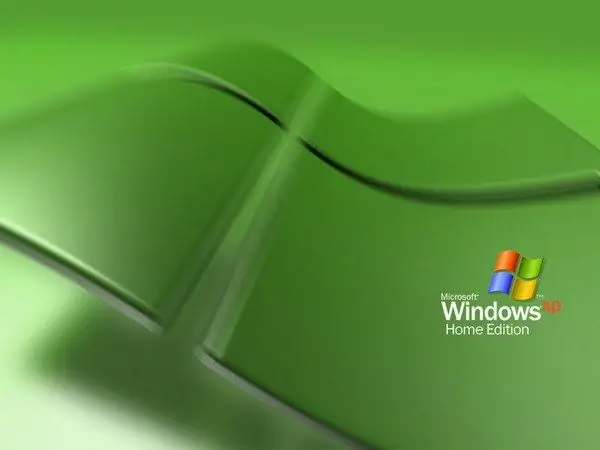
ज़रूरी
- - संगणक;
- - विंडोज ओएस के साथ बूट डिस्क।
निर्देश
चरण 1
अनावश्यक ऑपरेटिंग सिस्टम से छुटकारा पाने का सबसे आसान और सबसे विश्वसनीय तरीका विभाजन या विभाजन को प्रारूपित करना है जहां ऑपरेटिंग सिस्टम एक नए ओएस की स्थापना के दौरान स्थापित किए गए थे। लेकिन प्रक्रिया शुरू करने से पहले, आपको अपने सभी महत्वपूर्ण डेटा को सहेजना होगा। यह सब विशिष्ट स्थिति पर निर्भर करता है। बहुत बार, सभी ऑपरेटिंग सिस्टम एक हार्ड डिस्क विभाजन पर स्थापित होते हैं। तब सूचना का नुकसान न्यूनतम होगा। लेकिन अगर ऑपरेटिंग सिस्टम अलग-अलग वर्गों में बिखरे हुए हैं, हालांकि ऐसा अक्सर नहीं होता है, तो आप जानकारी का एक महत्वपूर्ण हिस्सा खो सकते हैं।
चरण 2
यदि आप अनइंस्टॉल करने के बाद विंडोज 7 ऑपरेटिंग सिस्टम को स्थापित करने की योजना बना रहे हैं, तो आपको इन चरणों का पालन करने की आवश्यकता है। इस OS के साथ बूट करने योग्य डिस्क को कंप्यूटर ड्राइव में डालें। अपने पीसी को रिबूट करें। इसके पुनरारंभ होने के तुरंत बाद, F8 या F5 कुंजी दबाएं। यह आपको एक मेनू पर ले जाएगा जहां आप चुन सकते हैं कि सिस्टम को कैसे शुरू किया जाए। इस मेनू में, अपनी ड्राइव चुनें और एंटर दबाएं। डिस्क के घूमने की प्रतीक्षा करें और कीबोर्ड पर कोई भी कुंजी दबाएं। मेनू के प्रकट होने की प्रतीक्षा करें।
चरण 3
अब मेनू में, "डिस्क सेटअप" विकल्प चुनें, फिर - हार्ड डिस्क विभाजन जिस पर ऑपरेटिंग सिस्टम स्थापित हैं, और इसे प्रारूपित करें। यदि वे कई डिस्क पर स्थापित हैं, तो आपको इन विभाजनों को प्रारूपित करना होगा। इस तरह, अनावश्यक ऑपरेटिंग सिस्टम नष्ट हो जाएंगे। स्वरूपण के बाद, अपने सिस्टम विभाजन (डिफ़ॉल्ट रूप से सी) का चयन करें और वहां नया ऑपरेटिंग सिस्टम स्थापित करें।
चरण 4
यदि आप Windows XP के साथ बूट करने योग्य डिस्क का उपयोग कर रहे हैं, तो प्रक्रिया केवल उस मेनू के प्रकार में भिन्न होती है जिसमें आप डिस्क विभाजन को प्रारूपित कर सकते हैं। यदि विंडोज 7 पर यह माउस का उपयोग करके किया जा सकता है, तो विंडोज एक्सपी की स्थिति में, आपको विभाजन का चयन करने और एफ कुंजी को दबाने की जरूरत है, और फिर फ़ाइल सिस्टम और स्वरूपण विधि का चयन करें, उदाहरण के लिए, "त्वरित प्रारूप"।







